ಫ್ರಾಂಟಿಯರ್ ಆರಿಸ್ ರೂಟರ್ ರೆಡ್ ಗ್ಲೋಬ್: ನಾನು ಏನು ಮಾಡಬೇಕು?

ಪರಿವಿಡಿ
ಇದು ಎಲ್ಲಾ ಇತರ ದಿನದಂತೆಯೇ ಪ್ರಾರಂಭವಾಯಿತು; ನಾನು ಬೇಗನೆ ಎದ್ದೆ, ಸ್ವಲ್ಪ ಕಾಫಿ ಕುಡಿದು ಕೆಲಸಕ್ಕೆ ಕುಳಿತೆ.
ನನಗೆ ಹಾಜರಾಗಲು ಒಂದು ಪ್ರಮುಖ ಸಭೆ ಇತ್ತು, ಹಾಗಾಗಿ ಅದಕ್ಕೆ ತಯಾರಿ ಮಾಡಲು ನಾನು ಬೇಗನೆ ಲಾಗ್ ಇನ್ ಮಾಡಿದೆ.
ಕೇವಲ ಒಂದು ಸಮಸ್ಯೆ ಇತ್ತು – ನನಗೆ ಇಂಟರ್ನೆಟ್ಗೆ ಸಂಪರ್ಕಪಡಿಸಲು ಸಾಧ್ಯವಾಗಲಿಲ್ಲ.
ನನ್ನಿಂದ ಸಾಧ್ಯವಾದಷ್ಟು ಮಟ್ಟಿಗೆ ನಾನು ಅದನ್ನು ನಿವಾರಿಸಲು ಪ್ರಯತ್ನಿಸಿದೆ, ಆದರೆ ನನಗೆ ಅದನ್ನು ಕೆಲಸ ಮಾಡಲು ಸಾಧ್ಯವಾಗಲಿಲ್ಲ. ಆಗ ನಾನು ನನ್ನ ಫ್ರಾಂಟಿಯರ್ ಆರಿಸ್ ರೂಟರ್ನಲ್ಲಿ ಕೆಂಪು ಗ್ಲೋಬ್ ಅನ್ನು ಗಮನಿಸಿದೆ.
ಈಗ ಅದು ಸರಳವಾಗಿ ಆಗುವುದಿಲ್ಲ, ಆದ್ದರಿಂದ ನಾನು ಆನ್ಲೈನ್ನಲ್ಲಿ ತ್ವರಿತ ಪರಿಹಾರವನ್ನು ಕಂಡುಕೊಳ್ಳಬಹುದೇ ಎಂದು ನೋಡಲು ನಾನು ಆನ್ಲೈನ್ಗೆ ಹೋದೆ.
ಧನ್ಯವಾದವಾಗಿ , ನಾನು ಮೀಟಿಂಗ್ಗೆ ಸ್ವಲ್ಪ ತಡವಾಗಿ ಸೇರಬೇಕಾಗಿದ್ದರೂ ಸಹ ನಾನು ಸಮಸ್ಯೆಯನ್ನು ಪರಿಹರಿಸಬಹುದು.
ಫ್ರಾಂಟಿಯರ್ ಆರಿಸ್ ರೂಟರ್ನಲ್ಲಿ ರೆಡ್ ಗ್ಲೋಬ್ ಅನ್ನು ಹೇಗೆ ಸರಿಪಡಿಸುವುದು: ಆ ಪ್ರದೇಶದಲ್ಲಿ ಸೇವೆ ಸ್ಥಗಿತಗಳನ್ನು ನೋಡಿ, ಪರಿಶೀಲಿಸಿ ಕೇಬಲ್ಗಳು ಮತ್ತು ವೈರ್ಗಳು ಯಾವುದೇ ಹಾನಿಗಾಗಿ, ರೂಟರ್ ಅನ್ನು ಮರುಪ್ರಾರಂಭಿಸಿ, ಪ್ರಯತ್ನಿಸಿ ಮತ್ತು ONT ಅಥವಾ ರೂಟರ್ ಅನ್ನು ಮರುಹೊಂದಿಸಿ.
ನಿಮ್ಮ ಕೇಬಲ್ ಅನ್ನು ಪರಿಶೀಲಿಸುವುದು, ನಿಮ್ಮ ONT ಅನ್ನು ಮರುಹೊಂದಿಸುವುದು ಮತ್ತು ಉಳಿದೆಲ್ಲವೂ ವಿಫಲವಾದರೆ ಗ್ರಾಹಕರ ಬೆಂಬಲವನ್ನು ಸಂಪರ್ಕಿಸುವ ಕುರಿತು ನಾನು ಮಾತನಾಡಿದ್ದೇನೆ .
ನಿಮ್ಮ ಫ್ರಾಂಟಿಯರ್ ಆರಿಸ್ ರೂಟರ್ನಲ್ಲಿರುವ ರೆಡ್ ಗ್ಲೋಬ್ ಅರ್ಥವೇನು?
ರೆಡ್ ಗ್ಲೋಬ್ ಫ್ರಾಂಟಿಯರ್ ಆರಿಸ್ ರೂಟರ್ ಬಳಕೆದಾರರು ಎದುರಿಸುತ್ತಿರುವ ಅತ್ಯಂತ ಸಾಮಾನ್ಯ ಮತ್ತು ನಿರಾಶಾದಾಯಕ ಸಮಸ್ಯೆಗಳಲ್ಲಿ ಒಂದಾಗಿದೆ.
ಇದು ಸ್ವಲ್ಪ ಬೆದರಿಸುವಂತಿದ್ದರೂ, ಇದು ಯಾವುದೋ ತೀವ್ರವಲ್ಲ.
ಕೆಲವು ಬಳಕೆದಾರರು ಈ ಸಮಸ್ಯೆಯನ್ನು ಎದುರಿಸುತ್ತಿದ್ದರೂ ಇಂಟರ್ನೆಟ್ಗೆ ಸಂಪರ್ಕಿಸಲು ನಿರ್ವಹಿಸುತ್ತಿದ್ದಾರೆ, ಆದರೆ ಹೆಚ್ಚಿನ ಸಮಯ, ಅವರು ಇಂಟರ್ನೆಟ್ ಅನ್ನು ಪ್ರವೇಶಿಸಲು ಸಾಧ್ಯವಿಲ್ಲ.
ಗೊಂದಲಮಯವಾಗಿದೆ, ನನಗೆ ತಿಳಿದಿದೆ, ಆದರೆ ನಾವು ಈ ಸಮಸ್ಯೆಯ ಮೂಲವನ್ನು ಪಡೆಯುತ್ತೇವೆ.
ನಿಮ್ಮ ರೂಟರ್ನಲ್ಲಿರುವ ಕೆಂಪು ಗ್ಲೋಬ್ ಸೂಚಿಸುತ್ತದೆಅದು ಶಕ್ತಿ ಮತ್ತು ಇಂಟರ್ನೆಟ್ ಅನ್ನು ಪಡೆಯುತ್ತದೆ, ಆದರೆ ಸಾಧನವು ಸಂಪೂರ್ಣವಾಗಿ ಕಾರ್ಯನಿರ್ವಹಿಸುತ್ತಿದೆ ಎಂದು ಅರ್ಥವಲ್ಲ.
ಇದು ಸರಳವಾಗಿ ಅರ್ಥಾತ್ ರೂಟರ್ ತಾನು ಸ್ವೀಕರಿಸುತ್ತಿರುವ ಇಂಟರ್ನೆಟ್ ಅನ್ನು ಹೊರಹಾಕಲು ಸಾಧ್ಯವಿಲ್ಲ.
ಇದಲ್ಲದೆ, ರೂಟರ್ ಸರಿಯಾಗಿ ಕಾರ್ಯನಿರ್ವಹಿಸುತ್ತಿದ್ದರೆ, ನೀವು ಕೆಂಪು ಗ್ಲೋಬ್ ಬದಲಿಗೆ ಬಿಳಿ ಗ್ಲೋಬ್ ಅನ್ನು ನೋಡಬಹುದು.
ನಿಮ್ಮ ಗ್ಲೋಬ್ನಲ್ಲಿನ ಕೆಂಪು ದೀಪದ ಸ್ಥಿತಿಯು ವಿಭಿನ್ನ ವಿಷಯಗಳನ್ನು ಅರ್ಥೈಸಬಲ್ಲದು.
ಉದಾಹರಣೆಗೆ, ಕೆಂಪು ದೀಪವು ಆನ್ ಮತ್ತು ಆಫ್ ಆಗುತ್ತದೆ, ನಿಮ್ಮ ಗೇಟ್ವೇಯಲ್ಲಿ ಕೆಲವು ಸಮಸ್ಯೆಗಳಿರಬಹುದು.
ಮತ್ತು ಅದು ವೇಗವಾಗಿ ಮಿಟುಕಿಸುತ್ತಿದ್ದರೆ, ಅದು ಅತಿಯಾಗಿ ಬಿಸಿಯಾಗುತ್ತಿದೆ ಎಂದರ್ಥ.
ಎರಡನೆಯದು ಸುಲಭವಾದ ಪರಿಹಾರವಾಗಿದೆ ಏಕೆಂದರೆ ಎಲ್ಲವೂ ನೀವು ಮಾಡಬೇಕಾಗಿರುವುದು ಅದು ತಣ್ಣಗಾಗುವವರೆಗೆ ಕಾಯುವುದು.
ನಿಮ್ಮ ರೂಟರ್ ಅನ್ನು ನೇರವಾಗಿ ಹೊಂದಿಸಿ ಇದರಿಂದ ಅದು ಅದರ ದ್ವಾರಗಳನ್ನು ಬಳಸಿ ತಣ್ಣಗಾಗಬಹುದು.
ಈಗ ನಿಧಾನವಾಗಿ ಮಿನುಗುವ ಕೆಂಪು ಬಣ್ಣವನ್ನು ಸರಿಪಡಿಸುವ ಮಾರ್ಗಗಳನ್ನು ನೋಡೋಣ ನಿಮ್ಮ ಫ್ರಾಂಟಿಯರ್ ಆರಿಸ್ ರೂಟರ್ನಲ್ಲಿ ಗ್ಲೋಬ್.
ಸೇವೆಯ ನಿಲುಗಡೆ ಇದ್ದರೆ ದೃಢೀಕರಿಸಿ
ಕೆಲವೊಮ್ಮೆ ಸಮಸ್ಯೆ ನಿಮ್ಮ ರೂಟರ್ನಲ್ಲದೇ ಇರಬಹುದು ಆದರೆ ನಿಮ್ಮ ಸೇವಾ ಪೂರೈಕೆದಾರರೊಂದಿಗೆ ಇರಬಹುದು.
ಸೇವಾ ನಿಲುಗಡೆ ರೂಟರ್ ಗ್ಲೋಬ್ ಕೆಂಪು ಮಿನುಗುವಂತೆ ಮಾಡಬಹುದು.
ದೃಢೀಕರಿಸಲು, ನೀವು ಮಾಡಬೇಕಾಗಿರುವುದು ನಿಮ್ಮ ಫ್ರಾಂಟಿಯರ್ ಖಾತೆಗೆ ಲಾಗ್ ಇನ್ ಮಾಡಿ ಮತ್ತು ಇಂಟರ್ನೆಟ್ ಸೇವಾ ವಿಭಾಗದ ಸೇವಾ ಪುಟಕ್ಕೆ ಹೋಗಿ.
ಒಂದು ವೇಳೆ ನಿಮ್ಮ ಪ್ರದೇಶದಲ್ಲಿ ಒಂದು ದೊಡ್ಡ ಸೇವೆ ಸ್ಥಗಿತವಾಗಿದೆ, ಅದನ್ನು ಆ ಪುಟದಲ್ಲಿ ಉಲ್ಲೇಖಿಸಲಾಗುತ್ತದೆ.
ಇಲ್ಲದಿದ್ದರೆ, ಸಮಸ್ಯೆ ನಿಮ್ಮ ರೂಟರ್ನಲ್ಲಿದೆ.
ಸಹ ನೋಡಿ: AT&T ಬ್ರಾಡ್ಬ್ಯಾಂಡ್ ಮಿನುಗುವ ಕೆಂಪು: ಹೇಗೆ ಸರಿಪಡಿಸುವುದುಸೇವಾ ನಿಲುಗಡೆ ಸಮಸ್ಯೆಯಾಗಿದ್ದರೆ, ನಿಮಗೆ ಅಗತ್ಯವಿದೆ ಒಂದು ಕೆಲಸ ಮಾಡಬೇಡ; ಸ್ಥಗಿತದ ಸಮಸ್ಯೆಯನ್ನು ಪರಿಹರಿಸಿದ ನಂತರ ಸಮಸ್ಯೆಯು ಸ್ವತಃ ಪರಿಹರಿಸಲ್ಪಡುತ್ತದೆ.
ನಿಮ್ಮನ್ನು ಪರಿಶೀಲಿಸಿಕೇಬಲ್ಗಳು

ಕಾಲಕ್ರಮೇಣ ಸಂಪರ್ಕಗಳು ಸಡಿಲವಾಗಬಹುದು, ಮತ್ತು ಕೇಬಲ್ಗಳು ವಯಸ್ಸಾದ ಕಾರಣ ಅಥವಾ ಪ್ರಾಣಿಗಳ ಸೌಜನ್ಯದಿಂದ ಅವುಗಳನ್ನು ಅಗಿಯುವುದರಿಂದ ಸವೆಯಬಹುದು.
ಅದು ಸಂಭವಿಸಿದಾಗ, ನಿಮ್ಮ ರೂಟರ್ ನಿಮ್ಮ ಇಂಟರ್ನೆಟ್ ಸಂಪರ್ಕದ ಸುರಕ್ಷಿತ ಕೆಲಸಕ್ಕಾಗಿ ಅಗತ್ಯ ಮಾಹಿತಿಯನ್ನು ವರ್ಗಾಯಿಸಲು ಸಾಧ್ಯವಾಗದಿರಬಹುದು.
ಸುರಕ್ಷಿತವಾಗಿರಲು, ಕೇಬಲ್ಗಳು ಮತ್ತು ವೈರ್ಗಳನ್ನು ಸಂಪೂರ್ಣವಾಗಿ ಪರೀಕ್ಷಿಸಲು ನಾನು ಶಿಫಾರಸು ಮಾಡುತ್ತೇವೆ.
ಎಲ್ಲಾ ಸಡಿಲವಾದ ಸಂಪರ್ಕಗಳನ್ನು ಬಿಗಿಗೊಳಿಸಿ ಮತ್ತು ಎಲ್ಲವನ್ನೂ ಬದಲಾಯಿಸಿ ಹದಗೆಟ್ಟ ತಂತಿಗಳು.
ಈಗ ಅದು ಸರಿಯಾಗಿ ಕಾರ್ಯನಿರ್ವಹಿಸುತ್ತಿದೆಯೇ ಎಂದು ಪರಿಶೀಲಿಸಿ.
ನಿಮ್ಮ ರೂಟರ್ ಅನ್ನು ಮರುಪ್ರಾರಂಭಿಸಿ
ರೀಬೂಟ್ ಮಾಡುವುದು ಸುಲಭ ಮತ್ತು ಅತ್ಯಂತ ಪರಿಣಾಮಕಾರಿ ಪರಿಹಾರಗಳಲ್ಲಿ ಒಂದಾಗಿದೆ.
ಸಾಧನವನ್ನು ಮರುಪ್ರಾರಂಭಿಸುವ ಮೂಲಕ ಹಲವಾರು ಸಮಸ್ಯೆಗಳನ್ನು ಪರಿಹರಿಸಬಹುದು, ನಿಮ್ಮ ರೂಟರ್ನ ಸಂದರ್ಭದಲ್ಲಿ ಮಾತ್ರವಲ್ಲದೆ ಎಲ್ಲಾ ಇತರ ಎಲೆಕ್ಟ್ರಾನಿಕ್ ಗ್ಯಾಜೆಟ್ಗಳ ಸಂದರ್ಭದಲ್ಲಿಯೂ ಸಹ.
ರೂಟರ್ನಿಂದ ಎಲ್ಲಾ ವೈರ್ಗಳನ್ನು ಅನ್ಪ್ಲಗ್ ಮಾಡಿ ಅಥವಾ ಅನ್ಪ್ಲಗ್ ಮಾಡಿ ರೂಟರ್ ಅನ್ನು ಮರುಪ್ರಾರಂಭಿಸಲು ಮುಖ್ಯ ಪೂರೈಕೆಯಿಂದ ರೂಟರ್ ಸ್ವರಮೇಳ .
ರೂಟರ್ನಲ್ಲಿ WPS ಬಟನ್ ಇದ್ದರೆ, ಅದು ಕೆಲಸ ಮಾಡುತ್ತದೆ.
ಇದು ಸಂಪೂರ್ಣವಾಗಿ ಸ್ವಿಚ್ ಆಫ್ ಆಗುವವರೆಗೆ ಬಟನ್ ಅನ್ನು ಕೆಲವು ನಿಮಿಷಗಳ ಕಾಲ ಒತ್ತಿ ಹಿಡಿದುಕೊಳ್ಳಿ, ತದನಂತರ ಅದನ್ನು ಮತ್ತೆ ಆನ್ ಮಾಡಿ .
ಇದು ಟ್ರಿಕ್ ಅನ್ನು ಮಾಡಬೇಕು.
ನಿಮ್ಮ ONT ಅನ್ನು ಮರುಹೊಂದಿಸಿ
ಮೇಲಿನ ಯಾವುದೇ ಪರಿಹಾರಗಳು ಕಾರ್ಯನಿರ್ವಹಿಸದಿದ್ದರೆ, ನೀವು ಬಹುಶಃ ನಿಮ್ಮ ಆಪ್ಟಿಕಲ್ ನೆಟ್ವರ್ಕ್ ಟರ್ಮಿನಲ್ (ONT) ಅನ್ನು ಮರುಹೊಂದಿಸಲು ಪರಿಗಣಿಸಬೇಕು.
ಪ್ರಕ್ರಿಯೆಯು ತುಂಬಾ ಸರಳವಾಗಿದೆ; ನೀವು ಶಕ್ತಿಯನ್ನು ಒತ್ತಿ ಹಿಡಿಯಬೇಕುಕನಿಷ್ಠ 30 ಸೆಕೆಂಡುಗಳ ಕಾಲ ಬಟನ್.
ಈಗ ಅದು ಸರಿಯಾಗಿ ಕಾರ್ಯನಿರ್ವಹಿಸುತ್ತಿದೆಯೇ ಎಂದು ಪರಿಶೀಲಿಸಿ.
ನಿಮ್ಮ ರೂಟರ್ ಅನ್ನು ಮರುಹೊಂದಿಸಿ
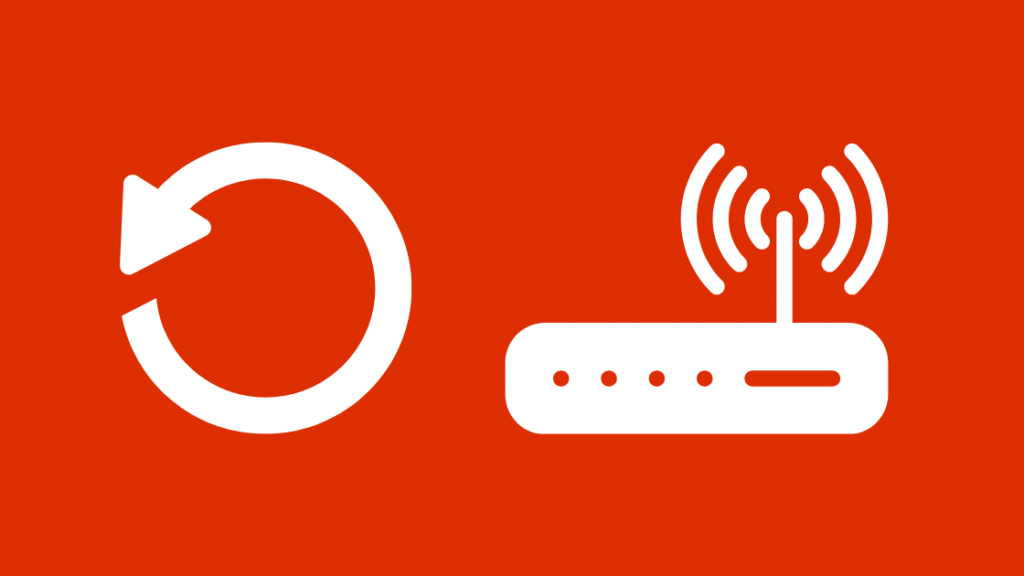
ಒಎನ್ಟಿ ಮರುಹೊಂದಿಸುವಿಕೆಯು ಟ್ರಿಕ್ ಮಾಡದಿದ್ದರೆ, ನಿಮ್ಮ ರೂಟರ್ ಅನ್ನು ಮರುಹೊಂದಿಸಲು ಪ್ರಯತ್ನಿಸಿ.
ನಿಮ್ಮ ಫ್ರಾಂಟಿಯರ್ ರೂಟರ್ ಅನ್ನು ನೀವು ಮರುಹೊಂದಿಸಲು ಎರಡು ಮಾರ್ಗಗಳಿವೆ, ಒಂದು ಮರುಹೊಂದಿಸುವ ಬಟನ್ ಅನ್ನು ಬಳಸಿ ಮತ್ತು ಇನ್ನೊಂದು ರೂಟರ್ ವೆಬ್ ಇಂಟರ್ಫೇಸ್ ಅನ್ನು ಬಳಸಿ.
ಸಹ ನೋಡಿ: ಹುಲು ಸ್ಯಾಮ್ಸಂಗ್ ಟಿವಿಯಲ್ಲಿ ಪ್ರಾರಂಭಿಸಲು ಸಾಧ್ಯವಿಲ್ಲ: ಅಪ್ಲಿಕೇಶನ್ ಅನ್ನು ಸರಿಪಡಿಸಲು 6 ಮಾರ್ಗಗಳುನೀವು ಹೆಚ್ಚಿನದನ್ನು ಮರುಹೊಂದಿಸಬಹುದು ಮರುಹೊಂದಿಸುವ ಬಟನ್ ಅನ್ನು ಬಳಸಿಕೊಂಡು ಆರ್ರಿಸ್ ರೂಟರ್ಗಳು.
ನೀವು ಮಾಡಬೇಕಾಗಿರುವುದು ಮರುಹೊಂದಿಸುವ ಬಟನ್ ಅನ್ನು ಪತ್ತೆ ಮಾಡುವುದು (ಇದು ಹೆಚ್ಚಾಗಿ ರೂಟರ್ನ ಹಿಂಭಾಗದಲ್ಲಿದೆ); ಒಮ್ಮೆ ನೀವು ಮಾಡಿದ ನಂತರ, ಕನಿಷ್ಠ 15 ಸೆಕೆಂಡುಗಳ ಕಾಲ ಬಟನ್ ಅನ್ನು ಒತ್ತಿ ಮತ್ತು ಹಿಡಿದುಕೊಳ್ಳಿ.
ಅದನ್ನು ಮಾಡಲು ನೀವು ಪೆನ್ ಅಥವಾ ಪೇಪರ್ಕ್ಲಿಪ್ ಅನ್ನು ಬಳಸಬೇಕಾಗಬಹುದು.
ನೀವು ಪೂರ್ಣಗೊಳಿಸಿದ ನಂತರ, ಮರುಹೊಂದಿಸಲು ನಿರೀಕ್ಷಿಸಿ ಪೂರ್ಣಗೊಳಿಸಲು, ಇದು ಕೆಲವು ನಿಮಿಷಗಳನ್ನು ತೆಗೆದುಕೊಳ್ಳಬಹುದು.
ರೂಟರ್ ವೆಬ್ ಇಂಟರ್ಫೇಸ್ ಅನ್ನು ಬಳಸಿಕೊಂಡು ರೂಟರ್ ಅನ್ನು ಮರುಹೊಂದಿಸುವ ಇನ್ನೊಂದು ವಿಧಾನವಾಗಿದೆ.
ಅದನ್ನು ಮಾಡಲು, ನಿಮ್ಮ ಆರ್ರಿಸ್ ರೂಟರ್ಗೆ ಲಾಗ್ ಇನ್ ಮಾಡಿ ಮತ್ತು ನಂತರ ಪತ್ತೆ ಮಾಡಿ ಸೆಕ್ಯುರಿಟೀಸ್ ಅಥವಾ ಯುಟಿಲಿಟೀಸ್ ವಿಭಾಗದ ಅಡಿಯಲ್ಲಿ ಫ್ಯಾಕ್ಟರಿ ಮರುಹೊಂದಿಸುವ ಆಯ್ಕೆ (ಇದು ಮಾದರಿಯನ್ನು ಅವಲಂಬಿಸಿ ಬದಲಾಗುತ್ತದೆ).
ರೀಸೆಟ್ ಪೂರ್ಣಗೊಳ್ಳಲು ಸ್ವಲ್ಪ ಸಮಯ ನಿರೀಕ್ಷಿಸಿ.
ಬೆಂಬಲವನ್ನು ಸಂಪರ್ಕಿಸಿ

ಮೇಲಿನ ಯಾವುದೇ ವಿಧಾನಗಳು ಕೆಲಸ ಮಾಡದಿದ್ದರೆ, ಅದರ ಬಗ್ಗೆ ನೀವು ಹೆಚ್ಚು ಮಾಡಲು ಸಾಧ್ಯವಿಲ್ಲ.
ತಜ್ಞರ ಸಹಾಯವನ್ನು ಪಡೆದುಕೊಳ್ಳಿ ಮತ್ತು ಸಮಸ್ಯೆಯನ್ನು ಪರಿಹರಿಸುವಲ್ಲಿ ತಜ್ಞರು ತಮ್ಮ ಪಾತ್ರವನ್ನು ಮಾಡಲು ಅವಕಾಶ ಮಾಡಿಕೊಡಿ.
ನೀವು ಕಂಡುಹಿಡಿಯಬಹುದು ಅಧಿಕೃತ ಫ್ರಾಂಟಿಯರ್ ಗ್ರಾಹಕ ಬೆಂಬಲ ವೆಬ್ಪುಟದಲ್ಲಿ ಸಂಪರ್ಕ ವಿವರಗಳು.
ನೀವು ತಜ್ಞರೊಂದಿಗೆ ಚಾಟ್ ಮಾಡಬಹುದು ಅಥವಾ ವೆಬ್ಸೈಟ್ನಲ್ಲಿ ಒದಗಿಸಲಾದ ಟೋಲ್-ಫ್ರೀ ಸಂಖ್ಯೆಗೆ ಕರೆ ಮಾಡಬಹುದು.
ನೀವು ತೆಗೆದುಕೊಳ್ಳಬಹುದು.ನಿಮ್ಮ ಸಮೀಪದಲ್ಲಿದ್ದರೆ ಅವರ ಸೇವಾ ಕೇಂದ್ರಕ್ಕೆ ರೂಟರ್.
ಅರಿಸ್ ರೂಟರ್ಗಳಲ್ಲಿ ರೆಡ್ ಗ್ಲೋಬ್ ಅನ್ನು ಸರಿಪಡಿಸುವ ಕುರಿತು ಅಂತಿಮ ಆಲೋಚನೆಗಳು
ಆನ್ಲೈನ್ ತರಗತಿಗಳು ಮತ್ತು ಮನೆಯಿಂದ ಕೆಲಸದ ದಿನಚರಿಗಳ ಈ ದಿನ ಮತ್ತು ಯುಗದಲ್ಲಿ, ಘನವಾದ ಇಂಟರ್ನೆಟ್ ಸಂಪರ್ಕವನ್ನು ಹೊಂದಿರುವುದು ಅವಶ್ಯಕ.
ಈ ರೀತಿಯ ಸಮಸ್ಯೆಗಳು ಸಂಭವಿಸಿದಾಗ ಇದು ಸಾಕಷ್ಟು ನಿರಾಶಾದಾಯಕವಾಗಿರುತ್ತದೆ.
ರೆಡ್ ಗ್ಲೋಬ್ ಸಮಸ್ಯೆಯನ್ನು ಸರಿಪಡಿಸಲು ಈ ಲೇಖನವು ನಿಮಗೆ ಉಪಯುಕ್ತವಾಗಿದೆ ಎಂದು ನಾನು ಭಾವಿಸುತ್ತೇನೆ.
ಮೊದಲು ಅದನ್ನು ಅನುಭವಿಸಿದ ನಂತರ, ಅದು ಎಷ್ಟು ಕಿರಿಕಿರಿ ಉಂಟುಮಾಡುತ್ತದೆ ಎಂದು ನನಗೆ ತಿಳಿದಿದೆ.
ಆದಾಗ್ಯೂ, ಮೇಲಿನ ಪರಿಹಾರಗಳನ್ನು ಪ್ರಯತ್ನಿಸುವಾಗ ನೀವು ನೆನಪಿನಲ್ಲಿಟ್ಟುಕೊಳ್ಳಬೇಕಾದ ಕೆಲವು ವಿಷಯಗಳಿವೆ.
ಮುಂದುವರಿಯುವ ಮೊದಲು ಪರಿಹಾರಗಳೊಂದಿಗೆ, ನೀವು ಎದುರಿಸುತ್ತಿರುವ ಸಮಸ್ಯೆಯ ಬಗ್ಗೆ ನೀವು ಸಂಪೂರ್ಣವಾಗಿ ಖಚಿತವಾಗಿರಬೇಕು.
ನಾನು ಮೊದಲೇ ಹೇಳಿದಂತೆ, ವಿಭಿನ್ನ ಕೆಂಪು ಗ್ಲೋಬ್ ನಡವಳಿಕೆಯು ವಿವಿಧ ಸಮಸ್ಯೆಗಳನ್ನು ಸೂಚಿಸುತ್ತದೆ.
ಇದು ಘನ ಕೆಂಪು ದೀಪವಾಗಿದ್ದರೆ, ಇದು ಇಂಟರ್ನೆಟ್ಗೆ ಸಂಪರ್ಕಿಸಲು ಸಾಧ್ಯವಾಗುತ್ತಿಲ್ಲ.
ನಿಧಾನವಾಗಿ ಮಿನುಗುವ ಕೆಂಪು (ಸೆಕೆಂಡಿಗೆ ಸರಿಸುಮಾರು 2 ಫ್ಲಾಷ್ಗಳು) ಗೇಟ್ವೇ ಅಸಮರ್ಪಕ ಕಾರ್ಯವನ್ನು ಸೂಚಿಸುತ್ತದೆ ಮತ್ತು ಕ್ಷಿಪ್ರವಾಗಿ ಮಿನುಗುವ ಕೆಂಪು ಬೆಳಕು (ಸೆಕೆಂಡಿಗೆ ಸರಿಸುಮಾರು 4 ಫ್ಲ್ಯಾಷ್ಗಳು) ಅಧಿಕ ಬಿಸಿಯಾಗುವಿಕೆಯ ಸಂಕೇತವಾಗಿದೆ.
ಎಲ್ಲಾ ಕೇಬಲ್ಗಳನ್ನು ಬದಲಾಯಿಸಿದ ನಂತರವೂ ನಿಮ್ಮ ಕೆಂಪು ದೀಪದ ಸಮಸ್ಯೆಯು ನಿರಂತರವಾಗಿದ್ದರೆ, ಎಲ್ಲಾ ಕೇಬಲ್ಗಳನ್ನು ಅನ್ಪ್ಲಗ್ ಮಾಡಿ ಮತ್ತು ನಂತರ ಅದನ್ನು ಮತ್ತೆ ಪ್ಲಗ್ ಇನ್ ಮಾಡಿ.
ನಿಮಗೆ ಇದು ಸಿಲ್ಲಿ ಮತ್ತು ತುಂಬಾ ಸರಳವಾಗಿದೆ ಎಂದು ತೋರುತ್ತದೆ, ಆದರೆ ನೀವು ಅದನ್ನು ಮಾಡಬಹುದು. ಇದು ಎಷ್ಟು ಪರಿಣಾಮಕಾರಿಯಾಗಿ ಕಾರ್ಯನಿರ್ವಹಿಸುತ್ತದೆ ಎಂದು ಆಶ್ಚರ್ಯಪಡಬೇಕು.
ರೂಟರ್ ಅನ್ನು ಮರುಹೊಂದಿಸಲು ಪ್ರಯತ್ನಿಸುವಾಗ ನೀವು ಮರುಹೊಂದಿಸುವ ಬಟನ್ ಅನ್ನು ಕಂಡುಹಿಡಿಯಲಾಗದಿದ್ದರೆ, ರೂಟರ್ ಮಾದರಿಯನ್ನು ಆನ್ಲೈನ್ನಲ್ಲಿ ಹುಡುಕಿ.
ನೀವು ಈ ಮೂಲಕ ಬಟನ್ ಅನ್ನು ಪತ್ತೆಹಚ್ಚಲು ಸಾಧ್ಯವಾಗುತ್ತದೆ ರೂಟರ್ ಅನ್ನು ಉಲ್ಲೇಖಿಸಿಕೈಪಿಡಿ.
ಯಾವುದೇ ಸರಳ ಪರಿಹಾರಗಳು ಕಾರ್ಯನಿರ್ವಹಿಸದಿದ್ದರೆ ಯಾವಾಗಲೂ ನೆನಪಿಡಿ, ಅದನ್ನು ಸರಿಪಡಿಸಲು ರೂಟರ್ ಅನ್ನು ತೆರೆಯಲು ಪ್ರಯತ್ನಿಸಬೇಡಿ; ಯಾವಾಗಲೂ ಸಹಾಯಕ್ಕಾಗಿ ಕೇಳಿ ಏಕೆಂದರೆ ನೀವು ಸಮಸ್ಯೆಯನ್ನು ಇನ್ನಷ್ಟು ಜಟಿಲಗೊಳಿಸುವ ಸಾಧ್ಯತೆಗಳಿವೆ.
ನೀವು ಓದುವುದನ್ನು ಸಹ ಆನಂದಿಸಬಹುದು:
- ಆರಿಸ್ ಮೋಡೆಮ್ ಆನ್ಲೈನ್ನಲ್ಲಿಲ್ಲ: ನಿಮಿಷಗಳಲ್ಲಿ ದೋಷ ನಿವಾರಣೆ<12
- ಫ್ರಾಂಟಿಯರ್ ಇಂಟರ್ನೆಟ್ ಸಂಪರ್ಕ ಕಡಿತಗೊಳ್ಳುತ್ತಲೇ ಇರುತ್ತದೆ: ಹೇಗೆ ಸರಿಪಡಿಸುವುದು
- Arris ಮೋಡೆಮ್ DS ಲೈಟ್ ಬ್ಲಿಂಕಿಂಗ್ ಆರೆಂಜ್: ಹೇಗೆ ಸರಿಪಡಿಸುವುದು
- ಅರಿಸ್ ಫರ್ಮ್ವೇರ್ ಅನ್ನು ಸೆಕೆಂಡ್ಗಳಲ್ಲಿ ಸುಲಭವಾಗಿ ಅಪ್ಡೇಟ್ ಮಾಡುವುದು ಹೇಗೆ
ಪದೇ ಪದೇ ಕೇಳಲಾಗುವ ಪ್ರಶ್ನೆಗಳು
ಫ್ರಂಟಿಯರ್ ರೂಟರ್ನಲ್ಲಿ ಘನ ಕೆಂಪು ಗ್ಲೋಬ್ ಅನ್ನು ನೀವು ಹೇಗೆ ಸರಿಪಡಿಸುತ್ತೀರಿ?
30 ಸೆಕೆಂಡುಗಳ ಕಾಲ ಪವರ್ ಬಟನ್ ಅನ್ನು ಒತ್ತಿ ಹಿಡಿದುಕೊಳ್ಳುವ ಮೂಲಕ ರೂಟರ್ ಅನ್ನು ರೀಬೂಟ್ ಮಾಡಲು ಪ್ರಯತ್ನಿಸಿ.
ಇದು ಮರುಪ್ರಾರಂಭಿಸುವುದನ್ನು ಪೂರ್ಣಗೊಳಿಸಲು ನಿರೀಕ್ಷಿಸಿ. ಅದು ಕೆಲಸ ಮಾಡದಿದ್ದರೆ, ಫ್ಯಾಕ್ಟರಿ ಮರುಹೊಂದಿಸಲು ಪ್ರಯತ್ನಿಸಿ, ಸುಮಾರು 15 ಸೆಕೆಂಡುಗಳ ಕಾಲ ರೀಸೆಟ್ ಬಟನ್ ಅನ್ನು ಒತ್ತುವ ಮೂಲಕ ಮತ್ತು ಹಿಡಿದಿಟ್ಟುಕೊಳ್ಳುವ ಮೂಲಕ ನೀವು ಅದನ್ನು ಮಾಡಬಹುದು.
ನನ್ನ ಆರ್ರಿಸ್ ರೂಟರ್ನಲ್ಲಿ ನಾನು ವೈ-ಫೈ ಅನ್ನು ಹೇಗೆ ಸರಿಪಡಿಸುವುದು?
ರೂಟರ್ ಅನ್ನು ಮರುಹೊಂದಿಸುವ ಮೂಲಕ ನೀವು ಅದನ್ನು ಮಾಡಬಹುದು. ನಿಮ್ಮ ರೂಟರ್ನಲ್ಲಿ ರೀಸೆಟ್ ಬಟನ್ ಅನ್ನು ಪತ್ತೆ ಮಾಡಿ ಮತ್ತು ಅದನ್ನು 15 ಸೆಕೆಂಡುಗಳ ಕಾಲ ಒತ್ತಿ ಹಿಡಿದುಕೊಳ್ಳಿ. ಅದನ್ನು ಮಾಡಲು ನೀವು ಪೆನ್ ಅಥವಾ ಪೇಪರ್ ಕ್ಲಿಪ್ ಅನ್ನು ಬಳಸಬಹುದು.
ಮರುಹೊಂದಿಸುವಿಕೆಯು ಪೂರ್ಣಗೊಳ್ಳಲು ನಿರೀಕ್ಷಿಸಿ, ಇದು ಸಂಪೂರ್ಣವಾಗಿ ಮರುಹೊಂದಿಸಲು ಕೆಲವು ನಿಮಿಷಗಳನ್ನು ತೆಗೆದುಕೊಳ್ಳಬಹುದು.
ನಿಮ್ಮ ರೂಟರ್ ಅನ್ನು ನೀವು ಎಷ್ಟು ಬಾರಿ ಮರುಹೊಂದಿಸಬೇಕು?
ಈಗ ಮತ್ತು ನಂತರ ರೂಟರ್ ಅನ್ನು ಮರುಹೊಂದಿಸುವುದರಲ್ಲಿ ಯಾವುದೇ ತಪ್ಪಿಲ್ಲ. ಆದಾಗ್ಯೂ, ಸಂಪೂರ್ಣವಾಗಿ ಅಗತ್ಯವಿಲ್ಲದಿದ್ದರೆ ರೂಟರ್ ಅನ್ನು ಹಾರ್ಡ್ ರೀಸೆಟ್ ಮಾಡಲು ಶಿಫಾರಸು ಮಾಡುವುದಿಲ್ಲ.
ಒಮ್ಮೆ ನಿಮ್ಮ ರೂಟರ್ ಹಳೆಯದಾಗಲು ಪ್ರಾರಂಭಿಸಿದಾಗ, ಅದುನೀವು ಮಾಡಿದ ಎಲ್ಲಾ ವೈಯಕ್ತೀಕರಣಗಳನ್ನು ಅಳಿಸಿ, ಮತ್ತು ನೀವು ಮೊದಲಿನಿಂದ ಪ್ರಾರಂಭಿಸಬೇಕಾಗುತ್ತದೆ.
ನನ್ನ ಆರ್ರಿಸ್ ಮೋಡೆಮ್ ಕೆಟ್ಟದಾಗಿದೆ ಎಂದು ನನಗೆ ಹೇಗೆ ತಿಳಿಯುವುದು?
ನೀವು ನೋಡಬೇಕಾದ ಕೆಲವು ಚಿಹ್ನೆಗಳು ಇವೆ ಔಟ್, ಅಂದರೆ, ನಿಮ್ಮ ಮೋಡೆಮ್ ಆನ್ ಆಗದಿದ್ದರೆ, ನೀವು ಇಂಟರ್ನೆಟ್ಗೆ ಸಂಪರ್ಕಿಸಲು ಸಾಧ್ಯವಾಗುವುದಿಲ್ಲ, ಇಂಟರ್ನೆಟ್ ವೇಗವು ಅಸಮಂಜಸವಾಗಿದೆ, ಮೋಡೆಮ್ ಸರಿಯಾಗಿ ಕಾರ್ಯನಿರ್ವಹಿಸಲು ಆಗಾಗ್ಗೆ ಮರುಹೊಂದಿಸಿ ಇತ್ಯಾದಿ.

